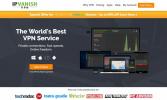كيفية تثبيت ExpressVPN على Kodi ، وكيفية استخدامه والبقاء آمنًا؟
إذا كنت شخصًا يستخدم برنامج مركز الوسائط المفتوح المصدر بانتظام كودي، فمن المستحسن استخدام VPN. Kodi هو برنامج رائع ومجاني متوفر لمجموعة من الأجهزة ، وهو قانوني تمامًا للاستخدام. ومع ذلك ، يفضل الكثير من المستخدمين تثبيت الوظائف الإضافية التي لم يتم إصدارها رسميًا بواسطة مطوري Kodi ، والتي يتيح لك بعضها بث المحتوى المحمي بحقوق الطبع والنشر مجانًا. إذا تم اكتشافك باستخدام هذه الإضافات ، فقد تواجه مشكلة في مزود خدمة الإنترنت أو حتى تطبيق القانون.

لهذا السبب ، يعد استخدام شبكة افتراضية خاصة أمرًا مهمًا لأنه يحافظ على خصوصية حركة الإنترنت الخاصة بك ويحميك من المشاكل القانونية عند بث المحتوى باستخدام وظائف Kodi الإضافية. هنا في AddictiveTips ، يعد ExpressVPN أحد مزودي VPN المفضلين لدينا ، والذي يقدم خدمة متميزة خدمة لجميع رواد الإنترنت الذين يقدرون السرعة والبساطة والأمان (ربما أنت واحد منهم معهم). اليوم ، سوف نريك كيفية تثبيت ExpressVPN على Kodi، وكذلك كيفية استخدام البرنامج للبقاء في أمان.
ضمان استرداد الأموال لمدة 30 يومًا
لماذا تحتاج VPN ل Kodi
كما ذكرنا ، فإن برنامج Kodi مفتوح المصدر مما يعني أنه يمكن لأي شخص أن ينظر إلى الرمز ويكتب تعديلاته الخاصة على البرنامج. يعارض فريق تطوير Kodi القرصنة ، لذلك لا يقدمون سوى الإضافات القانونية الكاملة في مستودع الإضافات الرسمي الخاص بهم. ومع ذلك ، يختار العديد من المستخدمين تثبيت الوظائف الإضافية التي تم إنشاؤها بواسطة مطوري الجهات الخارجية والتي يمكن استخدامها للبث موسيقى, الأفلام والبرامج التلفزيونية. يعد استخدام هذه الإضافات أمرًا غير قانوني في معظم البلدان لأنه يسمح لك غالبًا بالوصول إلى هذا المحتوى المحمي بحقوق الطبع والنشر مجانًا.
تكمن المشكلة في أنه عند استخدام اتصال غير آمن ، يمكن لمزود خدمة الإنترنت الخاص بك رؤية كل ما تقوم به عبر الإنترنت ، بما في ذلك إذا كنت تقوم ببث أو تنزيل المحتوى بشكل غير قانوني. إذا أدرك مزود خدمة الإنترنت الخاص بك أنك تستخدم إحدى وظائف Kodi الإضافية للوصول إلى المحتوى المحمي بحقوق الطبع والنشر ، (أو حتى إذا كنت تستخدم الوظائف الإضافية غير المشروعة للوصول المحتوى المتاح قانونيًا) يمكنهم طردك من شبكتهم وحتى الإبلاغ عنك إلى جهات تنفيذ القانون ، مما قد يؤدي إلى غرامة أو الملاحقة القضائية.
تحميك VPN من هذا من خلال تشفير جميع بياناتك حتى لا يتمكن أي شخص من مراقبة نشاطك على الإنترنت - ولا حتى مزود خدمة الإنترنت الخاص بك. هذا يحافظ على سلامتك حيث لا يمكن لأي شخص معرفة ما إذا كنت تقوم بالبث أو التنزيل باستخدام وظائف Kodi الإضافية.
استخدم VPN لإلغاء حظر التدفقات على Kodi
سبب آخر لاستفادة مستخدمي Kodi من VPN عند استخدام Kodi هو الالتفاف حول أقفال المنطقة. بعض المحتويات متاحة فقط للوصول إليها من موقع معين. على سبيل المثال ، إضافة بي بي سي iPlayer يمكن استخدامه لمشاهدة جميع محتويات فيديو BBC الأخيرة من خلال نظام Kodi الخاص بك ، ولكنه يعمل فقط إذا كنت موجودًا داخل المملكة المتحدة. أو إذا كنت تحب الرياضة CBC الإضافة هي طريقة رائعة لمشاهدة الأحداث الرياضية التي تعمل للأسف داخل كندا فقط.
باستخدام شبكة افتراضية خاصة (VPN) ، يمكنك محاكاة موقعك بحيث يظهر كما لو كنت موجودًا في المملكة المتحدة أو في كندا، وهذا يعني أنه يمكنك استخدام الوظائف الإضافية لمشاهدة المحتوى حتى إذا كنت تعيش في مكان آخر في العالم. يمكنك استخدام هذه الطريقة للوصول إلى المحتوى من بلدان أخرى أيضًا ، مثل نحن, اليابانأو أستراليا.
ExpressVPN - مثالي لمستخدمي Kodi

إذا كنت تبحث عن VPN لـ Kodi ، إذن ExpressVPN هو خيار رائع. يحتوي على جميع الميزات التي تحتاجها ، مثل سرعات الاتصال فائقة السرعة حتى تتمكن من تنزيل الملفات الكبيرة بسرعة وبث محتوى فيديو عالي الوضوح بدون تخزين مؤقت. كما توفر شبكة ضخمة من أكثر من 1500 خادم في 94 دولة مختلفة ، بحيث يمكنك الوصول إلى المحتوى من أي مكان في العالم. يمكنك مشاهدة قائمة كاملة بجميع الخوادم المتاحة على https://www.expressvpn.com/vpn-server
الأمان ممتاز ، وذلك بفضل استخدام تشفير 256 بت قوي للحفاظ على بياناتك آمنة وسياسة عدم تسجيل لحماية خصوصيتك. البرنامج سهل الاستخدام للغاية ومتوفر لأنظمة التشغيل Windows و Mac OS و Linux و Android ، بالإضافة إلى بعض وحدات تحكم الألعاب و تلفزيونات ذكية. حتى أن هناك ملحقات للمتصفح متاحة لكل من Google Chrome و Mozilla Firefox و Apple Safari المتصفحات.
اقرأ مراجعة ExpressVPN الكاملة هنا.
- يقوم بإلغاء حظر Netflix ومواقع البث الأخرى
- اتصال سريع وموثوق به
- يسمح بالتورنت
- سياسة صارمة لعدم الاحتفاظ بالسجلات
- دعم الدردشة الحية متاح.
- تكلفة عالية للمستخدمين من شهر لآخر.
كيفية تثبيت برنامج ExpressVPN على ويندوز
سنوضح لك الآن كيفية تثبيت برنامج ExpressVPN على جهازك. سنستخدم Windows كمثال ، ولكن يمكنك أيضًا تثبيت البرنامج على Mac أو Linux باستخدام الإرشادات الموجودة على موقع ExpressVPN. إذا كنت ترغب في تثبيت البرنامج على جهاز iOS أو Android ، فما عليك سوى التوجه إلى App Store أو Play Store ، والبحث عن ExpressVPN ، وتثبيت التطبيق المجاني. إذا كان لديك جهاز آخر ، فانتقل إلى القسم التالي للتعرف على كيفية تكوين التطبيق.
فيما يلي تعليمات التثبيت على Windows:
- باستخدام متصفح الويب الخاص بك ، انتقل إلى https://www.expressvpn.com/
- اذهب إلى حسابي ثم أدخل تفاصيل تسجيل الدخول الخاصة بك, ثم اضغط تسجيل الدخول
- هذا سوف يأخذك إلى بلدي اشتراكاتي الصفحة. سترى رمز التفعيل في مربع أزرق على اليمين. لقد أفرغنا اللقطة في لقطات الشاشة لدينا لأسباب أمنية ولكنك سترى رمزك على الفور. انسخ هذا الرمز لوقت لاحق

- انقر فوق المربع الأخضر الذي يقول تنزيل لنظام التشغيل Windows
- بدلاً من ذلك ، إذا كنت تدخل إلى هذه الصفحة من جهاز آخر ، يمكنك النقر فوق قم بإعداد المزيد من الأجهزة لتنزيل البرنامج لمنصات أخرى
- سينقلك هذا إلى رابط لتنزيل ملف exe. سيسألك متصفح الويب عما يجب فعله بالملف ، ويجب عليك ذلك احفظها إلى سطح المكتب الخاص بك
- بمجرد تنزيل ملف exe. نقرتين متتاليتين لبدء التثبيت
- سترى تحذيرًا من النظام بشأن تشغيل البرنامج. انقر فوق استمر
- سترى الآن المثبت ، مع الإرشادات التي تظهر على الشاشة لعملية التثبيت. انقر استمر
- في الشاشة التالية ، اختر موقعًا لتثبيت البرنامج وانقر عليه استمر مرة اخري
- سترى معلومات حول مقدار المساحة التي سيستخدمها التثبيت. انقر تثبيت
- الآن تحتاج إلى إدخال كلمة مرور النظام الخاص بك ، وانقر فوق تثبيت نظام التشغيل
- انتظر لحظة أثناء التثبيت
- بمجرد اكتمال التثبيت ، سيتم سؤالك عما إذا كنت ترغب في تمكين مشاركة بيانات اختبار السرعة بشكل مجهول. نوصي إلغاء التحقق هذا المربع ثم الضغط استمر
- سترى تأكيدًا على نجاح التثبيت ، والآن أنت جاهز لاستخدام VPN. انقر قريب
- سيُطلب منك الآن رمز التفعيل. الصق الرمز الذي نسخته سابقًا وانقر عليه حسنا
- بمجرد اكتمال التنشيط ، يمكنك النقر فوق ابدأ استخدام التطبيق
كيفية استخدام برنامج ExpressVPN مع Kodi
بمجرد تثبيت البرنامج ، يمكنك استخدامه للاتصال بخادم يتم تشغيله بواسطة ExpressVPN. بعد ذلك ، سيتم تشفير جميع البيانات التي يرسلها جهاز Kodi عبر الإنترنت وإرسالها إلى هذا الخادم لفك تشفيرها قبل الانتقال إلى وجهتها الأصلية. يمنع هذا التشفير أي شخص من التجسس على أنشطة الإنترنت الخاصة بك ، وإذا اتصلت بخادم في بلد آخر ، فيمكنك حتى استخدامه للتغلب على القيود الإقليمية. سنوضح لك كيفية استخدام البرنامج للاتصال بخادم VPN ، وسنوضح لك أيضًا الإعدادات التي تحتاج إلى معرفتها حول استخدام البرنامج لـ Kodi.
إليك كيفية البدء في استخدام برنامج ExpressVPN مع Kodi:
- قبل أن تفتح كودي ، ابدأ بفتح برنامج ExpressVPN
- عندما تفتح ExpressVPN لأول مرة ، سترى زرًا رماديًا مستديرًا كبيرًا في منتصف الشاشة. كل ما عليك القيام به هو انقر فوق الزر وسيبدأ التطبيق في توصيلك بخادم VPN
- سترى نصًا يقول توصيل… ولديك خيار الإلغاء إذا استغرقت وقتًا طويلاً. عادةً ما يستغرق الأمر ثانية فقط ، ثم ستتصل

- عندما تضغط على اتصال ، سيتم الاتصال افتراضيًا باستخدام الموقع الذكي الميزة التي تجد خادم بالقرب منك للحصول على سرعات قصوى
- إذا كنت تريد الاتصال بخادم في مكان معين - على سبيل المثال ، إذا كنت تريد الاتصال بخادم في الولايات المتحدة لمشاهدة كوميدي سنترال فيديوهات من خلال Kodi - ثم يجب عليك النقر على الزر الدائري الأصغر على يمين زر الاتصال الكبير الذي يقول اختيار موقع

- في صفحة اختيار الموقع ، سترى أربعة خيارات. يوجد في الجزء العلوي شريط بحث ، حيث يمكنك إدخال اسم مدينة أو بلد للبحث بسرعة عن خادم في هذا الموقع. فيما يلي ثلاثة خيارات لفرز البيانات:
- موصى به يسرد البلدان الأكثر استخدامًا والأسرع التي يمكنك الاتصال بها ، مع علم كل دولة لمساعدتك في العثور عليها بسرعة.
- الكل لديها قائمة بجميع الخوادم المتاحة عبر الشبكة بأكملها ، مرتبة حسب القارة.
- يندم يعرض لك الخوادم التي اتصلت بها مؤخرًا
- بمجرد اختيار خادم للاتصال به ، انقر عليه وستكون متصلاً بالموقع الجديد
- إذا كان هناك موقع تستخدمه لخوادمك كثيرًا ، فيمكنك إضافته إلى المفضلة عن طريق النقر فوق النجمة الموجودة على يمين اسم البلد ، والذي سيتحول بعد ذلك إلى اللون الأحمر. يمكنك ان ترى قائمة المفضلة لديك في يندم التبويب
- الآن تم توصيل VPN الخاص بك وجهازك محمي!
بمجرد الاتصال ، سيكون الزر الرمادي في المنتصف عبارة عن خلفية خضراء على شكل درع وسيظهر VPN قيد التشغيل. سيكون هناك أيضًا رمز في علبة النظام الخاص بك لشعار ExpressVPN الأحمر مع علامة اختيار خضراء لتظهر لك أنك متصل.
قبل أن ننتقل إلى استخدام Kodi ، هناك إعداد آخر يجب علينا ضبطه في ExpressVPN. سنقوم بتغيير الإعداد بحيث يبدأ ExpressVPN تلقائيًا عند بدء تشغيل جهاز الكمبيوتر الخاص بك ، لذلك لا تحتاج إلى فتح البرنامج والاتصال في كل مرة تريد فيها استخدام Kodi. لفعل هذا:
- انقر الخطوط الأفقية الثلاثة في أعلى يمين البرنامج
- حدد الآن خيارات من القائمة

- اذهب في جنرال لواء علامة التبويب والبحث في بدء الجزء
- الآن سنقوم بتمكين خيارين: قم بتشغيل ExpressVPN عند بدء تشغيل Windows و اتصل بآخر موقع مستخدم عند تشغيل ExpressVPN.
- هذا يعني أنه كلما تم تشغيل جهازك ، سيبدأ ExpressVPN ويتصل بالخادم الذي استخدمته مؤخرًا. يعد هذا مفيدًا حيث سيتم حماية جهازك تلقائيًا ولا يتعين عليك فعل أي شيء

- الآن بعد أن تم توصيل VPN ، يمكنك البدء باستخدام Kodi بأمان. مع تفعيل شبكة VPN ، سيتم تشفير جميع البيانات التي تأتي من وإلى Kodi على جهازك ، مما يعني أنه يمكنك بث المحتوى دون القلق بشأن المشكلات القانونية من مزود خدمة الإنترنت.
- أيضًا ، إذا كنت ترغب في استخدام وظيفة إضافية لها قيود إقليمية مثل الوظيفة الإضافية Comedy Central والتي لا تبث سوى المحتوى داخل الولايات المتحدة ، أو إضافة iPlayer WWW التي تبث المحتوى فقط داخل المملكة المتحدة ، ويمكنك الاتصال بخادم في البلد المطلوب وستتمكن من المشاهدة من في أى مكان
- افتح برنامج Kodi على جهازك واستخدامه كالمعتاد ، ولكن مع راحة البال ، فأنت آمن عند استخدامه
استنتاج
ال برمجيات كودي مفتوحة المصدر هي طريقة رائعة لتنظيم وعرض الأفلام والبرامج التلفزيونية والموسيقى ، ويمكنك أيضًا إضافة المزيد من الوظائف عن طريق تثبيت الوظائف الإضافية التي تتيح لك بث المحتوى من الإنترنت. ومع ذلك ، فإن بعض هذه الإضافات ليست قانونية تمامًا ، وإذا تم اكتشافك باستخدامها ، فقد تواجه مشكلة مع مزود خدمة الإنترنت أو حتى مع تطبيق القانون. لتجنب المشاكل عند استخدام وظائف Kodi الإضافية ، يُنصح باستخدام VPN مثل ExpressVPN الذي يقوم بتشفير كل حركة المرور الخاصة بك على الإنترنت والحفاظ على خصوصية أنشطتك عبر الإنترنت. لقد أوضحنا لك في هذه المقالة كيفية تثبيت برنامج ExpressVPN الشهير وكيفية تهيئته للعمل مع Kodi.
هل تستخدم VPN عند استخدام Kodi؟ هل جربت ExpressVPN لـ Kodi ، وكيف وجدته؟ أخبرنا في التعليقات أدناه.
بحث
المشاركات الاخيرة
أفضل إضافات الموسيقى لـ Kodi: كيفية الاستماع إلى الموسيقى بالطريقة السهلة
بالإضافة إلى كونه مفيدًا لتنظيم مكتبة الأفلام الخاصة بك ودفق العروض...
كيفية استنساخ تكوين Kodi الخاص بك وتكرار الإعداد الخاص بك
قد يستغرق الأمر ساعات ، إن لم يكن أيامًا ، لإعداد Kodi بالطريقة الت...
أفضل الإضافات الإباحية لـ Kodi: كيفية دفق محتوى الكبار على Kodi
الإباحية؟ على كودي؟ بالتأكيد لا يمكنك أن تكون جادًا! آه ، لكننا كذل...